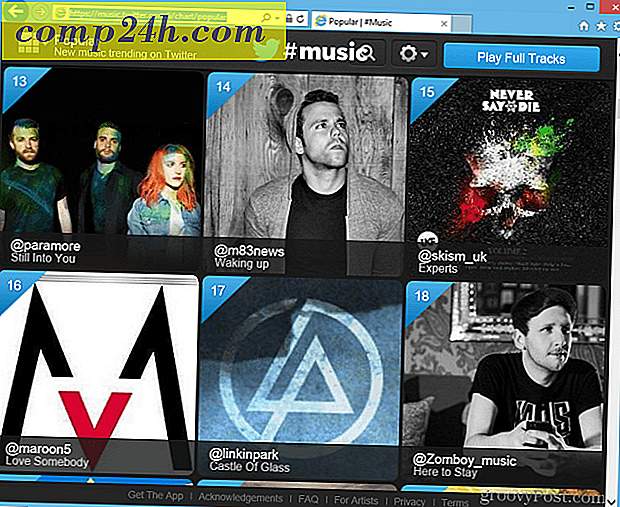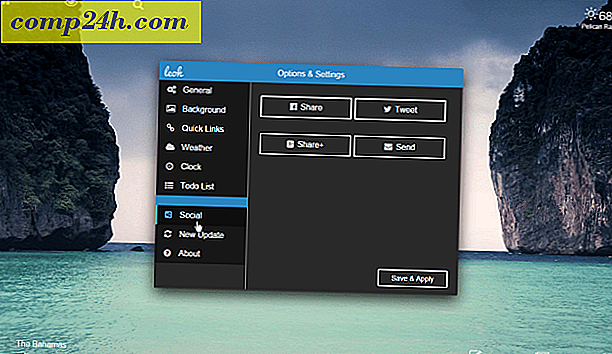10 viktiga Windows Navigation Tips och tricks
Det finns många sätt att komma runt Windows med en mus, tangentbordsgenvägar, och nu via touch-gester i Windows 8 och RT. Vissa är uppenbara och andra - inte så mycket. Här är några användbara tips och tricks som gör att du kan hantera Windows mer effektivt.
Ta tillbaka Classic Up-knappen i Windows 7
När du navigerar Windows Explorer i XP var det enkelt att gå upp en katalog genom att klicka på mapp upp-knappen. Det enkla sättet att gå upp en katalog är att slå Alt + Upp pil . Eller du kan få den visuella koden tillbaka i Windows 7 genom att installera Classic Shell, vilket återställer Startmenyn i Windows 8 också.
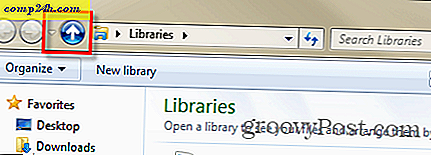
Alt + Tab Alternativ
Med Alt + Tab kan du cykla genom alla öppna fönster, men du kanske bara vill cykla genom öppna Windows Explorer-skärmar. För att göra det, håll ner Ctrl-tangenten och klicka på Explorer-ikonen i Aktivitetsfältet.

Hämta den gamla Windows Aktivitetsfältet Kontextmeny i Windows 7 eller 8
När du högerklickar på ett aktivt program i Aktivitetsfältet i Windows 7 eller Windows 8, visas Hopplista-objekten. Medan en användbar funktion, ibland vill du bara minimera eller maximera ett program som du brukade kunna göra i XP.

För att få Windows att visa den gamla menyn från Aktivitetsfältet, håll ner Ctrl + Shift och högerklicka på programknappen på Aktivitetsfältet.

Kopiera en fil eller mappväg via kontextmenyn
Om du snabbt vill kopiera sökvägen till en fil eller mapp håller du ned Skift- tangenten och högerklickar på filen för att få alternativet "Kopiera som sökväg" i Kontextmenyn.

Lägg till någon artikel i kontextmenyn
Du kan lägga till nästan vilken artikel som helst i Kontextmenyn i Windows. Detta gör att du snabbt kan använda program och mappar som används ofta. Öppna dialogrutan Kör och skriv: shell: sendto och tryck på Enter. Lägg sedan enkelt till genvägen till det program eller den mapp du vill ha i SendTo-katalogen.

Om du har för många objekt som visas, ta bara bort dem från mappen Skicka till. Eller du kan ta bort kontextmenyobjekt med CCleaner. Här är några exempel på vad du kanske vill lägga till i kontextmenyn:
- Lägg till SkyDrive för att skicka till menyn
- Lägg till Dropbox för att skicka till menyn
- Lägg till Google Drive för att skicka till menyn
- Lägg till kopiera och flytta till mappkommandon till kontextmenyn
- Lägg till Snabbstart för att skicka till menyn
Öppna genvägsplatser
Genvägar är bra eftersom du enkelt kan öppna program och filer som är begraven djupt i operativsystemet. Men ibland kanske du behöver gå direkt till var filen eller programmet är installerat. Högerklicka på genvägen och klicka på knappen Öppna filsläge på fliken Genväg.

Gör kommandotolk lättare att använda
Från kraftanvändare till nybörjare kan alla dra nytta av att använda kommandotolken i Windows. För att göra det lättare att komma åt, använd Skift + högerklicka för att öppna kommandotolken direkt i en mapp. Om du är trött på att tediously skriva långa vägar hela tiden, är det enkelt att aktivera möjligheten att kopiera objekt från klippbordet till prompten.

Lägg till vilken mapp som helst till favoriter
Favorites-sektionen i Utforskaren ger dig snabb tillgång till mappar du använder ofta. Medan du befinner dig i en mapp använder du mycket, högerklickar på Favoriter och väljer "Lägg till aktuellt läge i favoriter"

Rensa alla öppna Windows på skrivbordet
Om du har en massa fönster öppna när som helst och behöver se ditt skrivbord snabbt, håll Windows-tangent + D. Hit samma kombinationsruta igen för att få alla öppna fönster att komma tillbaka. Du kan också klicka på det högra hörnet av systemfältet för att visa skrivbordet snabbt.

Ändra standardmapp för Windows 7 Explorer
I Windows 7 öppnas Windows Explorer från Aktivitetsfältet till Biblioteksvisning. Men du kanske vill öppna den på en plats du använder oftare. Du kan göra det genom att ändra ikonen för Windows Explorer-ikonen. För en fullständig genomgång, kolla in guide om hur du byter standard explorer-mappen.

Bonus Tips: Kontrollera efter Windows-uppdateringar från IE
Här är ett användbart knep du kanske inte vet om. Du kan söka efter Windows-uppdateringar från Internet Explorer - nej, inte bläddrar till webbplatsen för fönsteruppdatering. Men genom att starta Windows Update klickar du på Verktyg> Windows Update .

Det finns många andra coola sätt att komma runt i Windows lättare. Vad är några av dina favorittips för att komma fortare? Lämna en kommentar och berätta om det!


![Lucyphone väntar på håll så du behöver inte [groovyReview]](http://comp24h.com/img/reviews/748/lucyphone-waits-hold-you-don-t-have.png)